iPhone gebruikers kunnen hun Apple ID gebruikersnaam of wachtwoord vergeten als ze hun Apple ID een lange tijd niet gebruiken.
Dit artikel behandelt manieren om Apple ID en wachtwoord terug te vinden, vooral door LockAway te gebruiken, een professioneel hulpmiddel waarmee de gebruiker zijn Apple ID en wachtwoord gemakkelijk kan wissen en een nieuwe kan aanmaken.
- Deel 1: Reset Apple ID gebruikersnaam
- Deel 2: Apple ID vergeten
- Deel 3: Apple ID of wachtwoord ontgrendelen via LockAway
Deel 1: Reset de gebruikersnaam van je Apple ID
Als je al bent ingelogd met je Apple ID
Als je je Apple ID bent vergeten, gebruik dan de onderstaande stappen om te controleren of je je met je Apple ID hebt aangemeld op je apparaten:
1. Voor iPhone of iPod Touch

Hieronder staan de methodes om je Apple ID op je toestel te controleren:
1. Als je het vanaf iCloud zoekt, ga dan naar Instellingen > Gebruikersnaam
2. Ga naar Instellingen > Wachtwoorden
In iOS13 model of eerder:
Ga naar Instellingen > Wachtwoorden en Accounts
3. Ga naar Instellingen > Wachtwoorden > Facetime
4. Als je het zoekt bij Media en aankopen, open je Instellingen > gebruikersnaam > Media en aankopen
.Op iOS13 model of eerder, Open Instellingen > gebruikersnaam > iTunes > App Stores
2. Op een Mac

Je kunt je Apple ID op je Mac bekijken met de volgende methoden:
1. Tik op het Apple logo > Systeemvoorkeuren > Apple ID
2. Tik op het Apple logo > Systeemvoorkeuren > Internetaccounts > iCloud-account
3. Tik op App Store > Store en klik dan op Bekijk mijn account
.4. Start FaceTime en kies het > Voorkeuren
5. Start Berichten en kies het > Voorkeuren > iMessage
3. Op Apple TV
Eerste methode, Open Instellingen > Gebruikers en accounts > iCloud
Tweede methode, Open Instellingen > Gebruikers en accounts > je account > Store
4. Op de PC
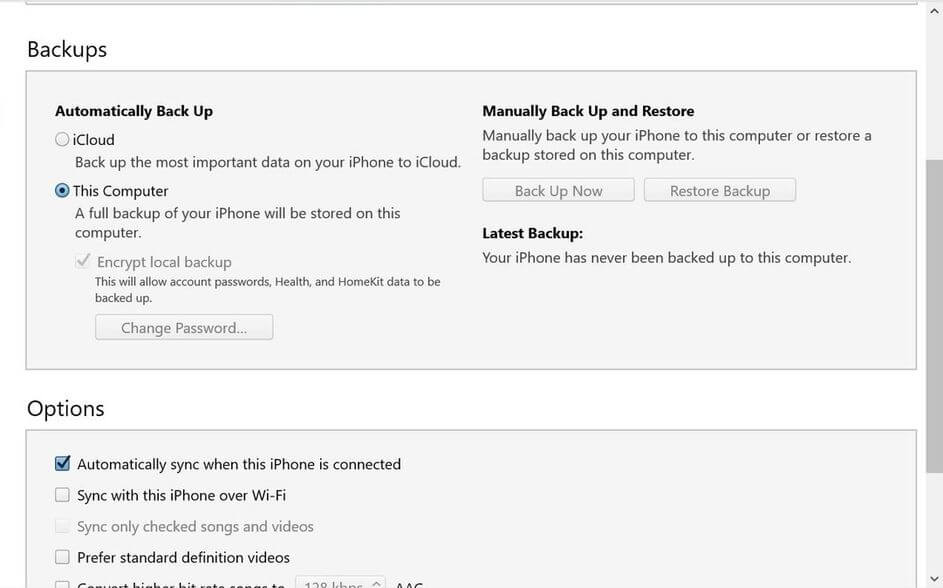
Stappen:
- Open iTunes op je PC
- Selecteer Account > Bekijk mijn account
- Als je je in iTunes hebt aangemeld met je Apple ID, verschijnen de naam van je account en je e-mail.
5. Op het web
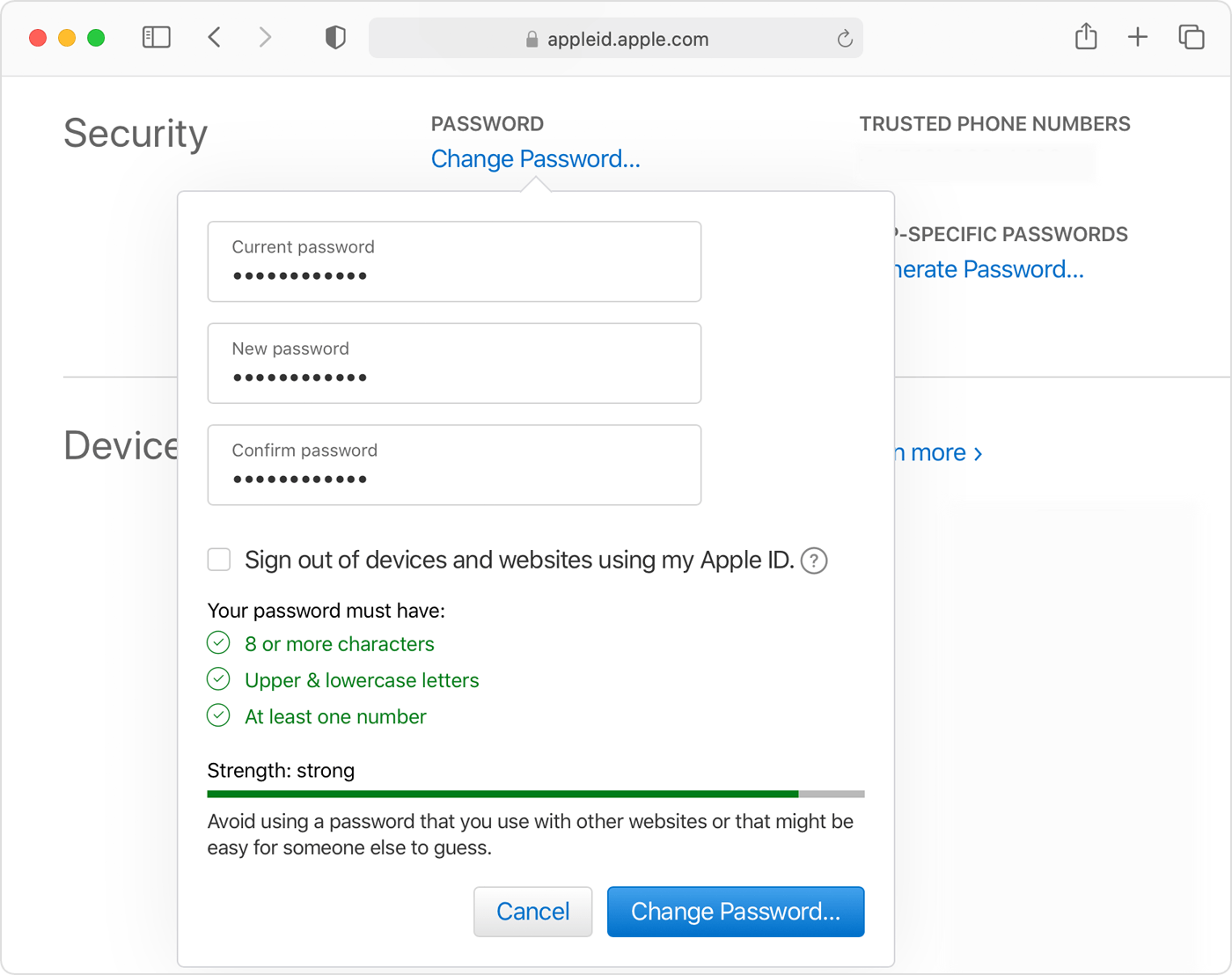
Ga naar iCloud.com of naar je accountpagina voor je Apple ID en je Apple inloggegevens worden getoond.
6. Vanaf iCloud.com
Stappen:
- Ga naar iCloud.com
- Klik op Accountinstellingen
- Bekijk je Apple ID
7. Op de pagina van je Apple ID account
- Open de accountpagina voor je Apple ID en tik op "Wachtwoord of Apple ID vergeten"
- Wanneer je gevraagd wordt je Apple ID in te toetsen, tik je op "Zoek het op"
- Tik je e-mail en naam in.
De bovenstaande stappen werken niet wanneer je je telefoonnummer als je Apple ID hebt gebruikt
Als je je Apple ID (e-mailadres) vergeten bent
Normaal gesproken voeren we ons Apple ID niet vaak in, dus zijn we geneigd het te vergeten. Om het terug te vinden, gebruik je de onderstaande methoden:
1. Haal het op via Apple iForgot
- Bezoek officiële website
- Tik op "zoek het op" en voer je gegevens in en klik op volgende
- Kies een verificatiemethode die ofwel e-mailverificatie ofwel Veiligheidsvragen zijn.
- Voor verificatie via e-mail, tik je op Reset nu in de verstuurde e-mail
- Na verificatie voer je je nieuwe wachtwoord in en bevestig het
- Tik op Reset
2. Herstel het via de Apple Ondersteuning
Als je je beveiligingsvragen, e-mail of wachtwoord niet meer weet om te herstellen:
- Ga naar de ondersteuningspagina voor Apple's ID
- Tik op "Beveiligingsvragen voor Apple ID vergeten"
- Regel een gesprek.
Deel 2: Apple ID vergeten
1. Wanneer je geen toegang kunt krijgen tot je iPhone
Wanneer je geen toegang kunt krijgen tot je iPhone, gebruik dan de onderstaande methoden om het wachtwoord van je Apple ID opnieuw in te stellen:
Methode 1: Apple Support APP
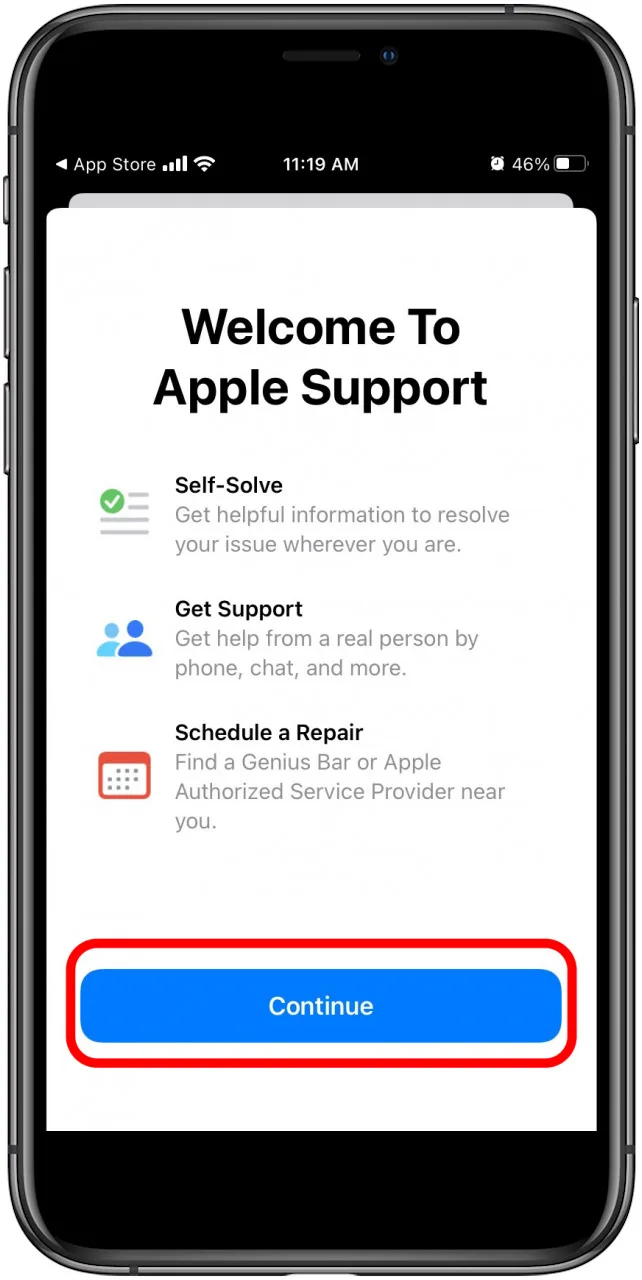
Stappen:
- Ga naar Onderwerpen > Wachtwoorden en beveiliging
- Klik op "Wachtwoord Apple ID opnieuw instellen"
- Klik op Aan de slag > Een andere Apple ID
- Toets de Apple ID in waarvoor je het wachtwoord opnieuw wilt instellen.
- Klik op volgende en volg de stappen die op je scherm verschijnen; bij succesvolle wachtwoord-reset wordt een bevestiging gestuurd.
Methode 2: Zoek mijn iPhone APP

Stappen:
- Open de app
- Wanneer je het scherm voor Aanmelden ziet, zorg dan dat het veld voor Apple ID leeg is
- Klik op "Wachtwoord of Apple ID vergeten" en volg dan de stappen die op het scherm verschijnen
2. Als je nog steeds bij je iPhone kunt, volg dan de onderstaande stappen;
Als je nog steeds toegang kunt krijgen tot je iPhone, met het eerder vertrouwde apparaat, kun je je Apple ID en wachtwoord eenvoudig opnieuw instellen. De onderstaande stappen wijzen je de weg.
- Op je Mac ga je naar Systeemvoorkeuren
- Tik op "Apple ID"
- Tik in de sectie iCloud op Wachtwoord en beveiliging
- Klik op de optie met het label Wijzig wachtwoord
- Tik het gebruikerswachtwoord van je Mac in en tik dan op Toestaan
- Voer een nieuw wachtwoord in voor je account. Typ het opnieuw ter verificatie en klik dan op de knop met het label Wijzig
3. Wanneer je je wachtwoord niet kunt veranderen of resetten
Methode 1: Reset je Apple ID via een herstelmail of via beveiligingsvragen op de iForgot dienst
Om deze methode te gebruiken:
- Open iforgot.apple.com en kies "Apple ID of wachtwoord vergeten"
- Toets je Apple ID in
- Selecteer de optie voor het resetten van je wachtwoord en klik op Doorgaan
- Selecteer de methode die je wilt gebruiken om je wachtwoord te resetten
Voor de beveiligingsvragen kies je "Beantwoord beveiligingsvragen" en volg dan de stappen

Voor de herstelmail-optie klik je op "Get an email" en gebruik de e-mail die je toegestuurd krijgt om het wachtwoord opnieuw in te stellen

Methode 2: ontgrendel je Apple ID via twee-factorauthenticatie op iForgot.apple
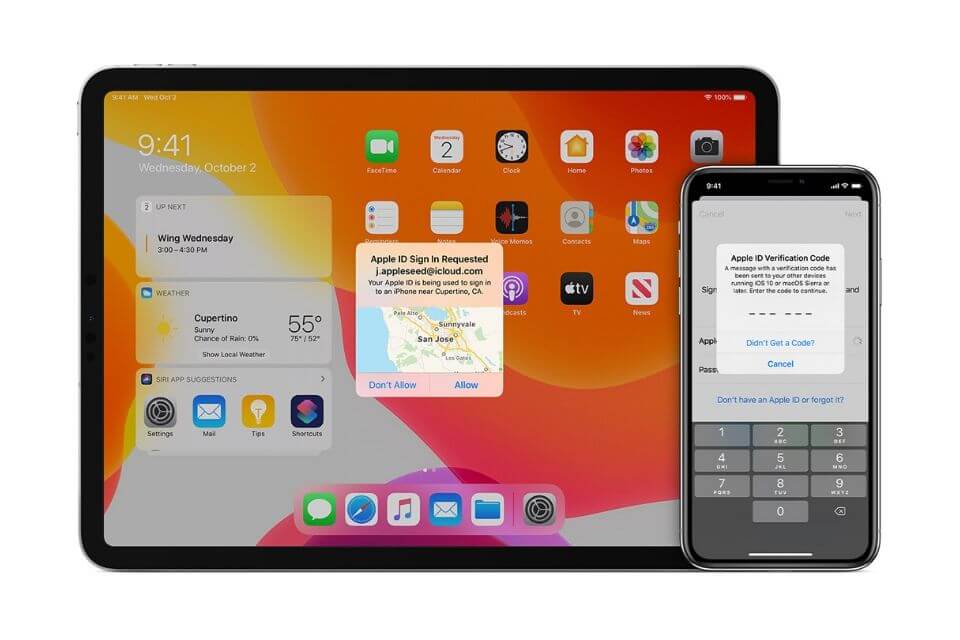
Gebruik deze methode als je andere apparaten hebt die je als vertrouwd hebt gemarkeerd. Om deze methode te gebruiken:
- Ga naar iforgot.apple.com en tik dan op "Apple ID of wachtwoord vergeten"
- Toets je Apple ID in en kies de optie om je wachtwoord te resetten en klik dan op Doorgaan
- Selecteer je vertrouwde apparaat. Er wordt een verificatiecode gestuurd
- Toets de toegezonden verificatiecode in
- Toets het gebruikerswachtwoord van je Mac in en tik dan op Toestaan
- Type een nieuw wachtwoord en kies de optie Reset Password.
Methode 3: Ontgrendel Apple ID via account herstel
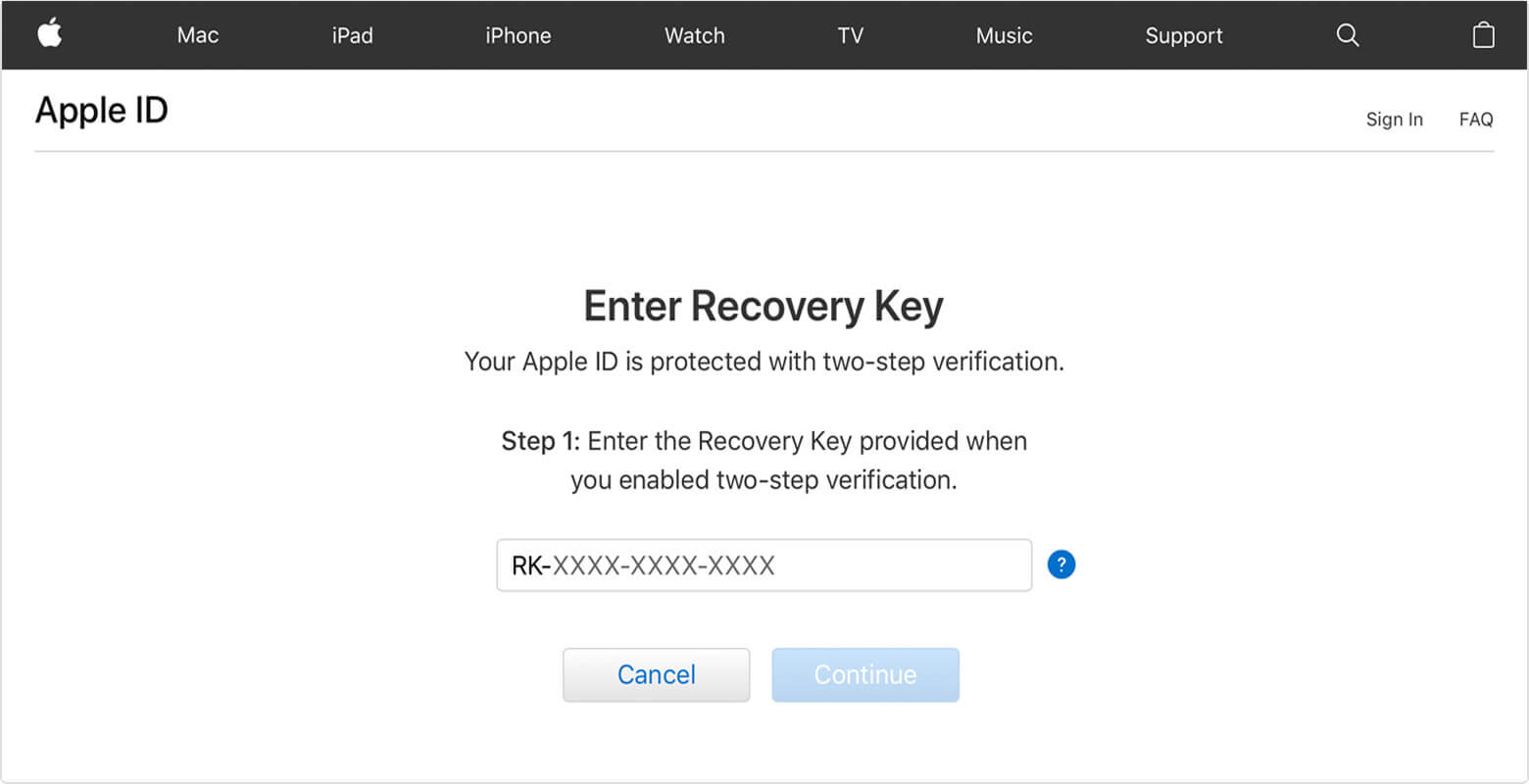
Stappen:
- Ga naar iforgot.apple.com
- Tik op "Wachtwoord of Apple ID vergeten"
- Voer Apple ID in en Account herstel wordt aangeboden tijdens het verificatieproces.
Deel 3: Apple ID of wachtwoord ontgrendelen via LockAway
Mobitrix LockAway- Unlock iPhone Passcode is een professioneel hulpmiddel waarmee je een Apple ID en iCloud account kunt wissen op een toestel dat geactiveerd is. Deze methode werkt op alle modellen iPhone en alle versies van iOS. Je hoeft er iTunes niet voor te gebruiken en de gegevens van de gebruiker zijn goed beschermd.
Hiermee kunnen gebruikers hun iPhone ontgrendelen als ze hun wachtwoord voor hun Apple ID vergeten zijn, als hun Apple ID vergrendeld is en als ze hun FMI niet kunnen uitzetten.
Stappen:
- Sluit je toestel aan op een PC
- Kies Apple ID ontgrendelen
- Verwijder vervolgens je Apple ID en wachtwoord
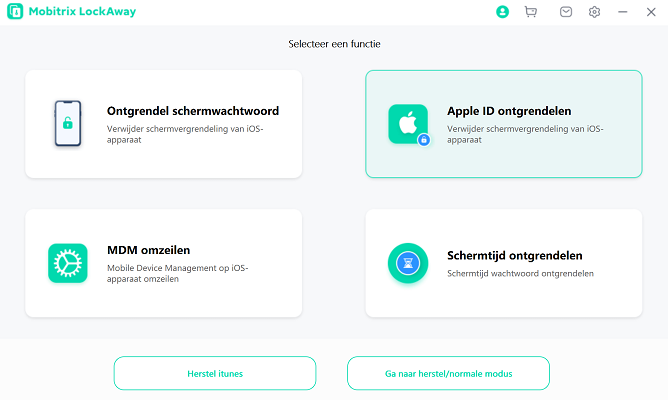
Na het verwijderen van je Apple ID, kun je;
- Alle diensten van iCloud en functies van Apple ID gebruiken
- Gemakelijk "Zoek mijn iPhone/iPad" uitschakelen
- Een nieuwe Apple ID aanmaken of overschakelen naar een andere.
Samenvatting
Samenvattend behandelt dit artikel verschillende methoden die gebruikt kunnen worden om Apple ID en wachtwoord terug te krijgen. Gebruikers kunnen hun Apple ID e-mail op verschillende apparaten bekijken voor het geval ze het vergeten zijn. Voor gebruikers die hun Apple ID wachtwoord vergeten zijn, kunnen ze het opnieuw instellen.
Als alle methodes niet werken, wordt je aangeraden LockAway professional tool te gebruiken om je Apple ID te verwijderen en dan een nieuwe aan te maken.
